经过测试,armadillo在vs2010下不能运行,需要vs2012版本以及以上。由于armodillo要求openmp版本要在3.0以上,所以用visual studio时不能并行 (visual studio里的openmp的版本都是2.0,最新的vs2017里面也是)。
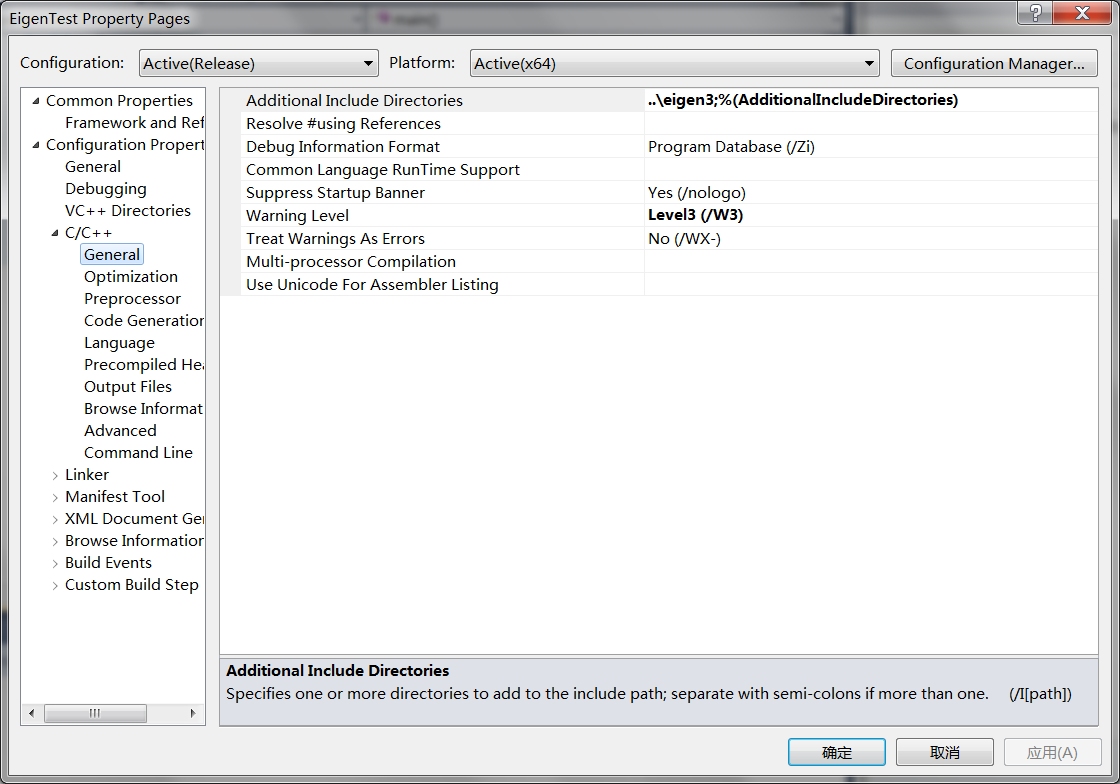
</
在vs2010下面,Eigen是可以使用的,也可以用并行,配置相对于armadillo也较为简单。具体设置如下:
1. 新建空工程;
2. 将Eigen文件夹放到工程文件夹里面;
3. 添加Eigen库到工程工程里面,project->**properties->C/C++->general-》additional include directories->把Eigen文件夹(这里是eigen3)包括进来,再把地址前面改为../eigen3,这样也可以考到别的电脑上计算了。
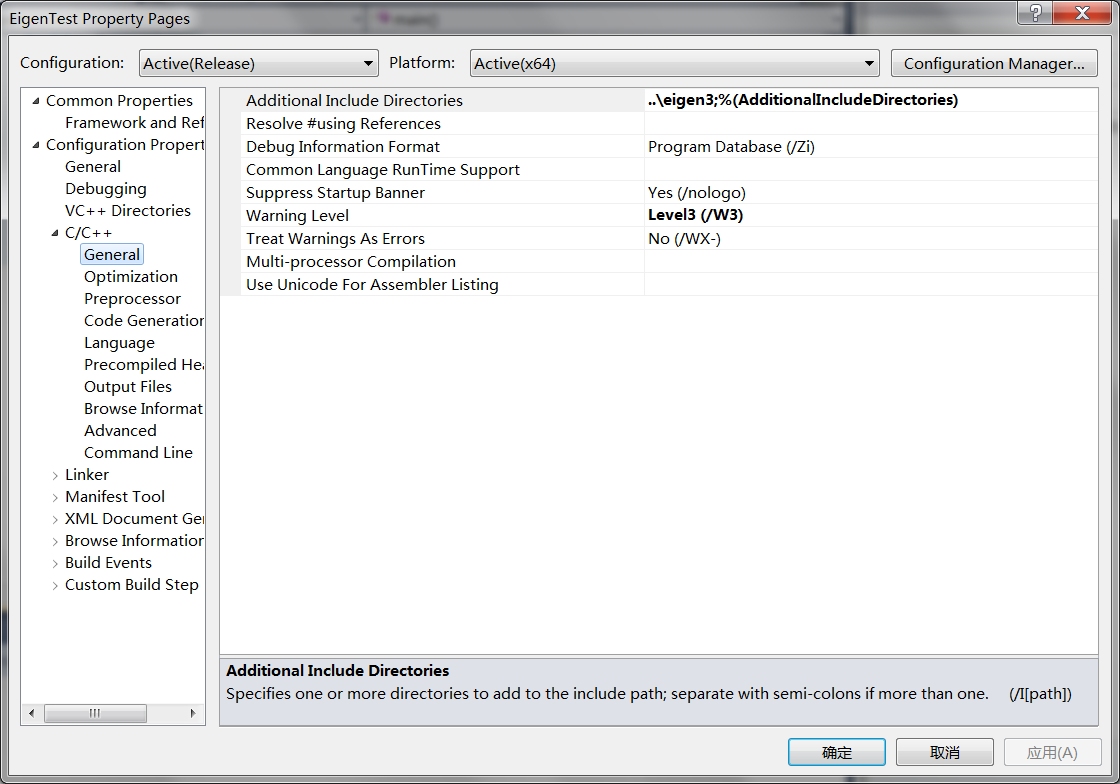
</








 本文介绍了如何在Visual Studio 2010中配置并使用线性代数库Eigen,包括新建工程、添加库路径、编写测试代码以及解决在Debug模式下的编译问题。对比了Eigen与armadillo的性能和兼容性,指出Eigen在不启用并行计算的情况下,对于大型矩阵运算速度较快。
本文介绍了如何在Visual Studio 2010中配置并使用线性代数库Eigen,包括新建工程、添加库路径、编写测试代码以及解决在Debug模式下的编译问题。对比了Eigen与armadillo的性能和兼容性,指出Eigen在不启用并行计算的情况下,对于大型矩阵运算速度较快。
 最低0.47元/天 解锁文章
最低0.47元/天 解锁文章
















 2584
2584

 被折叠的 条评论
为什么被折叠?
被折叠的 条评论
为什么被折叠?








